Maximaで二次元平面図を描く場合は、[Plotting]プルダウンメニューから[Plot 2d ...]を選びます。
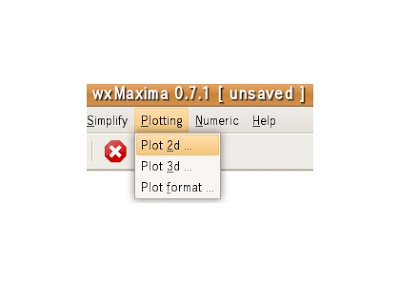
これにより表れるポップアップメニューは次の通りです。
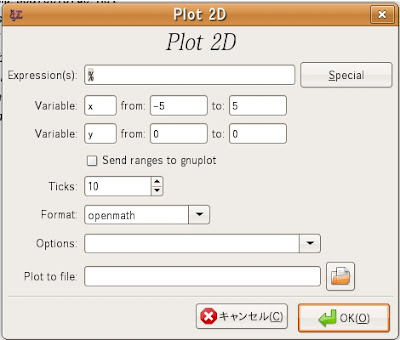
|
- Expression(s):
ここに描画したい数式を書き込みます。
- Special
Maximaの描画方法のオプションを設定します(普通の描画の場合は触らないで結構です)。
- Parametric plot
描画指定を媒介変数で行います。
- Discrete plot
数式ではなく、散布点指定を用いて描画を行います。散布点同士はコンマ(,)で区切ります。
- Variable:
描画範囲を指定します。デフォルトではx、yとなっていて(文字の変更は可能です)、xの範囲が-5〜5、yの範囲が0〜0(実際、これはソフト側で適当に設定する、の意です)となっています。
- Send ranges to gnuplot
描画したグラフ上に上で設定した範囲を書き込むかどうか決めます。チェックボックスにチェックを入れると、描画したグラフに範囲が書き込まれます。
- Ticks:
グラフの細かさ/粗さを調整します。原理的にコンピュータ上での描画は、ソフトでディスプレイのピクセルを埋めていくワケですが、その単位区間内を何個の点で埋めるのかここで指定します。デフォルトは10ですが、もっと綺麗なグラフにしたい場合、1,000まで好きな数値を指定出来ます。
- Format:
出力画像のフォーマット形式を指定します。通常使用ではデフォルト(default)で構いません。
- default
Maximaデフォルトのフォーマット形式です。
- inline
グラフを別出力ではなく、Maximaインタプリタ上で表示します。
- gnuplot
Maximaの描画エンジン、gnuplot
(同梱されてはいますが、実はMaximaとは全然別のソフト)でのフォーマット形式です。
- openmath
ファイル互換性を重視したopenmathフォーマット形式です。
- Options:
様々な描画オプションを選択/追加出来ます。
- set zeroaxis;
Maximaではデフォルトで、いわゆるx=0でy軸を表示しないようになっていますが、このオプションを選ぶとx=0の点でy軸が表示出来ます。
- set size ratio 1; set zeroaxis;
グラフの出力を正方形の形にして、y軸を付け加えます。
- set grid;
格子を出力して方眼紙のようにします。
- set polar; set zeroaxis;
極座標表示で描画します。
- set logscale y; set grid;
y軸を対数スケールにします。例えば のグラフをy軸対数スケールのグラフで描くと直線として表示されます。xの変化に対し、yの増加が極端に大きい時等に視覚的に分かりやすくなるように利用します。 のグラフをy軸対数スケールのグラフで描くと直線として表示されます。xの変化に対し、yの増加が極端に大きい時等に視覚的に分かりやすくなるように利用します。
- set logscale x; set grid;
x軸を対数スケールにします。
- Plot to file:
Maximaで描画した図面を保存したい場合、ここにファイル名を書き込みます。
|
例題
 のグラフを描け
のグラフを描け
Plot 2Dポップアップに次のように入力します。

そして[OK]ボタンをクリックすると、二次元平面図が出力されます。

Maximaでお絵描き
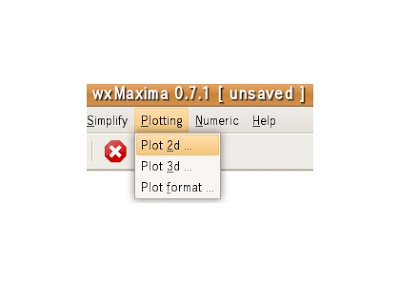
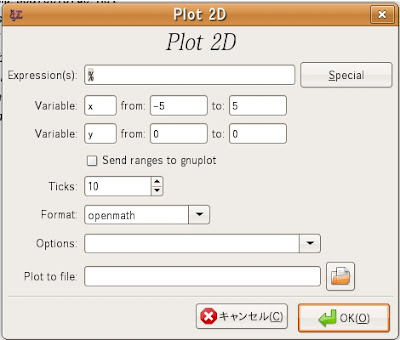
のグラフを描け


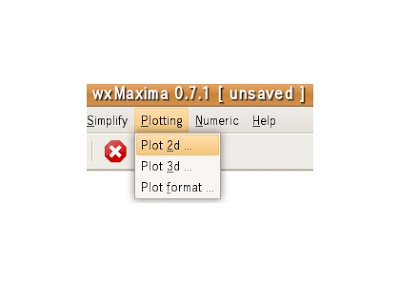
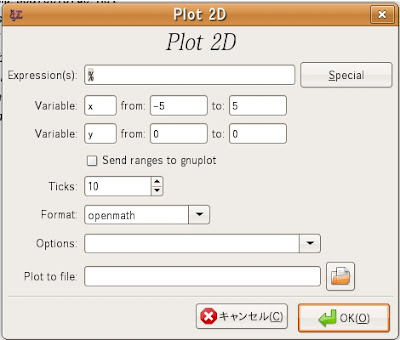
のグラフを描け


0 コメント:
コメントを投稿